Inserisci e modifica testo in PDF con UPDF su Mac
UPDF su Mac può aiutarti a modificare il testo esistente, aggiungerne di nuovo, aggiungere testo formattato e aggiungere testo come commenti in un PDF. Troverai tutte le guide qui. Scarica UPDF su Mac tramite il pulsante qui sotto o vai all'App
Store .
Windows • macOS • iOS • Android 100% sicuro
- 1. Modifica il testo PDF
- 2. Aggiungi testo al PDF
- 3. Aggiungi testo formattato al PDF
- 4. Aggiungi testo al PDF come commento
1. Modifica il testo PDF
Aprire un documento PDF per modificarlo.
- Fare clic sull'icona Strumenti e selezionare Modifica per passare alla modalità di modifica PDF.
- Fai clic sulla riga o sul paragrafo da modificare. Apparirà un bordo viola. Ora puoi modificare il testo in base alle tue esigenze.
- Trascinando per selezionare il testo, è possibile modificare il carattere, la dimensione, lo stile, l'allineamento, aggiungere sottolineature e barre e cambiare il colore. È inoltre possibile regolare l'interlinea, la spaziatura dei paragrafi, la spaziatura dei caratteri e la disposizione degli oggetti utilizzando la barra degli strumenti a destra.
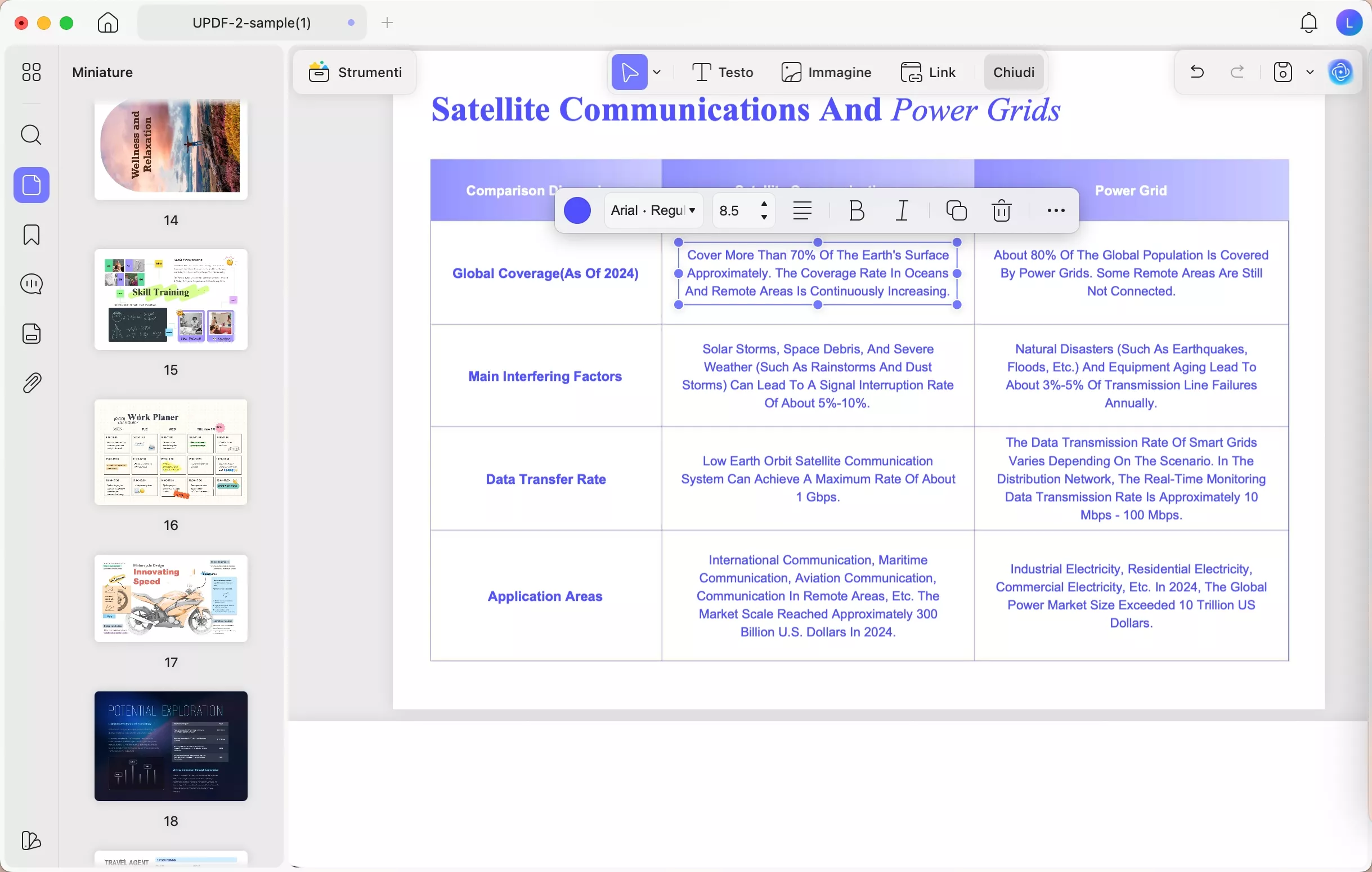
- Quando si modifica il colore del testo, è possibile scegliere il colore desiderato dal PDF. È sufficiente fare clic sul colore e selezionare il selettore, quindi spostare il selettore per ottenere il colore desiderato.
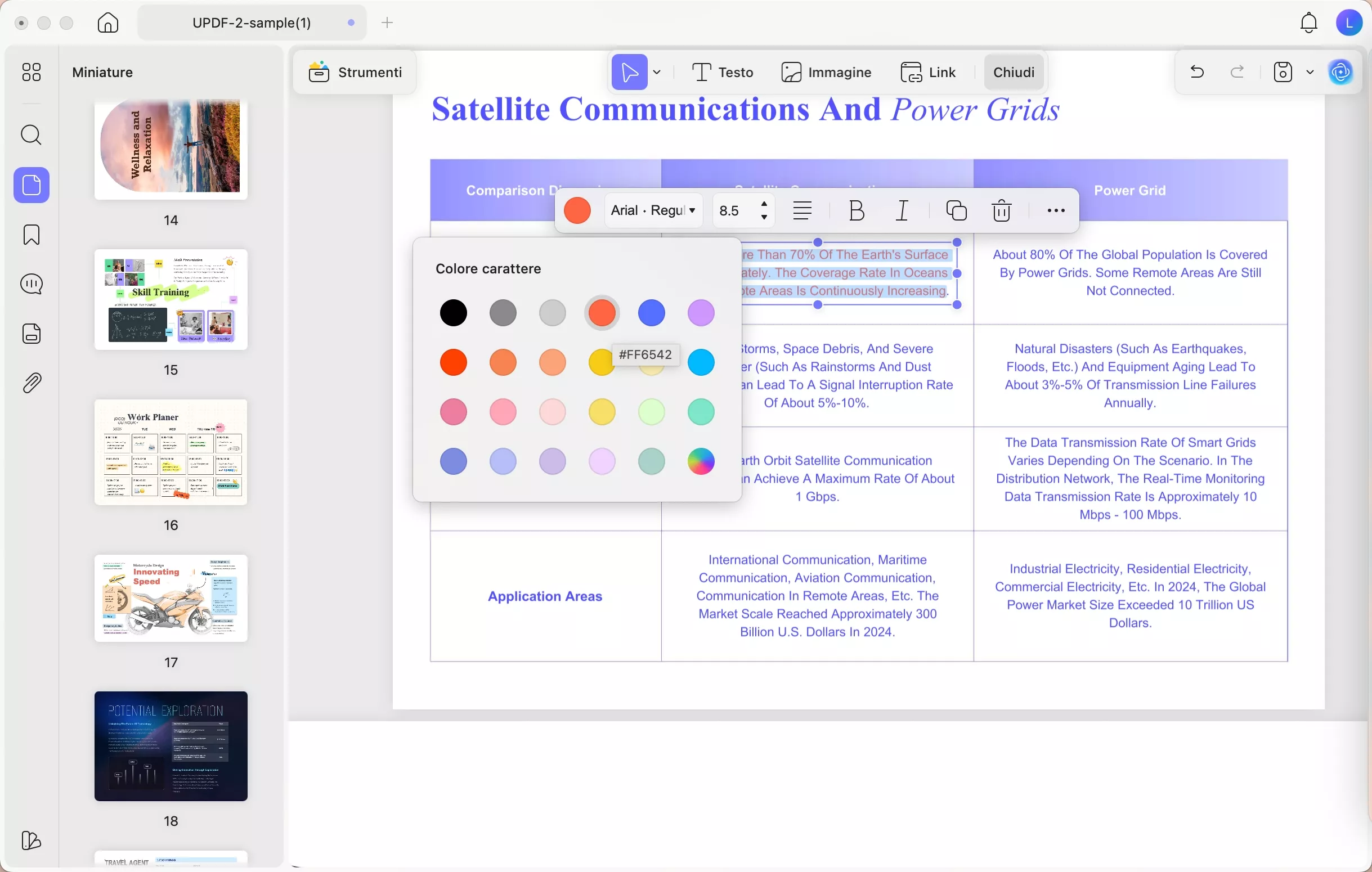
- Inoltre, puoi eliminare il contenuto che non ti serve e aggiungerne uno nuovo. Puoi anche trascinare la casella di testo per modificarne la posizione e trascinarne il bordo per modificarne le dimensioni.
2. Aggiungi nuovo testo al PDF
Se vuoi aggiungere altro testo al PDF, segui la guida qui sotto.
- Fai clic sull'opzione Modifica nella barra degli strumenti per accedere alla modalità di modifica. In modalità Modifica, fai clic sull'icona Testo nella barra degli strumenti in alto.
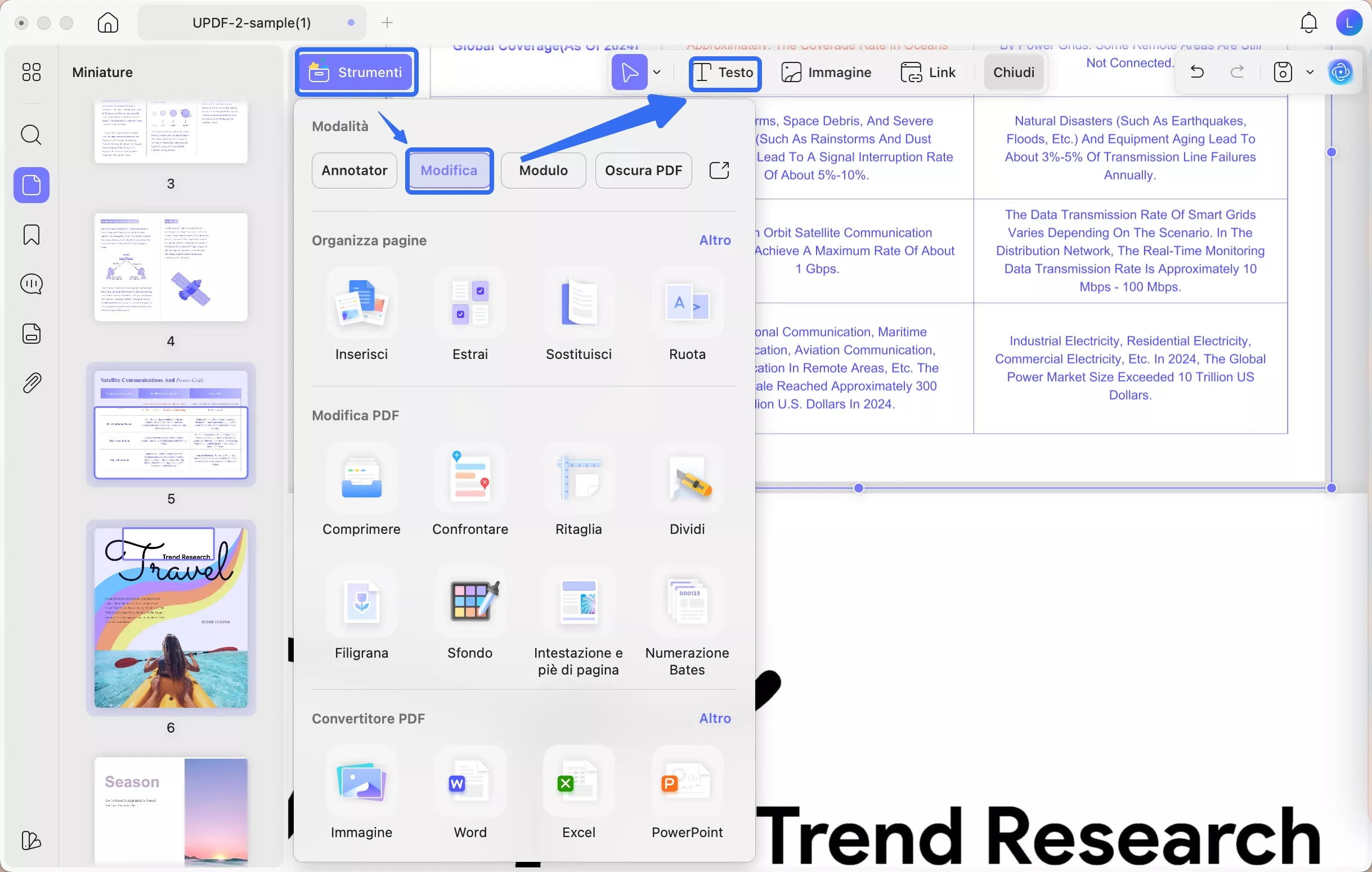
- Fai clic in un punto qualsiasi del file PDF e inizia a digitare. UPDF ti consente di impostare lo stile del testo. Puoi selezionare lo stile predefinito dal menu a comparsa. Puoi anche impostare il font, la dimensione del font, il colore e l'allineamento del testo.
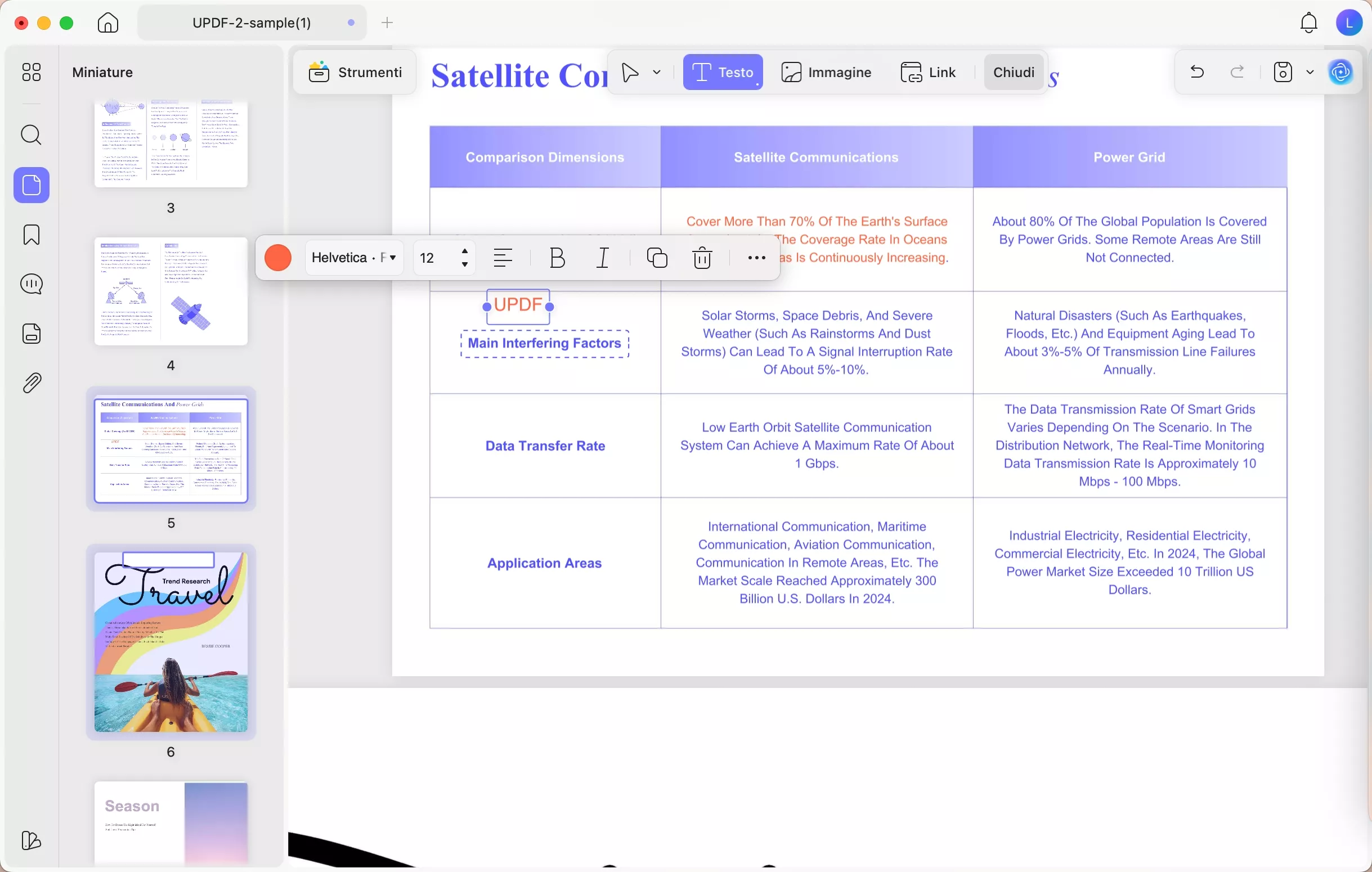
- Per uscire dalla modalità di modifica, fare clic su
Chiudi nella barra dei menu in alto oppure su
Strumenti per accedere a un'altra modalità.
3. Aggiungi testo formattato al PDF
UPDF per Mac supporta l'aggiunta di testo formattato trascinandolo da qualsiasi posizione, come Safari, Google Chrome, MS Word, ecc.
È molto comodo copiare testo da altre posizioni senza perderne lo stile. Basta selezionare il testo e trascinarlo nell'interfaccia di UPDF.
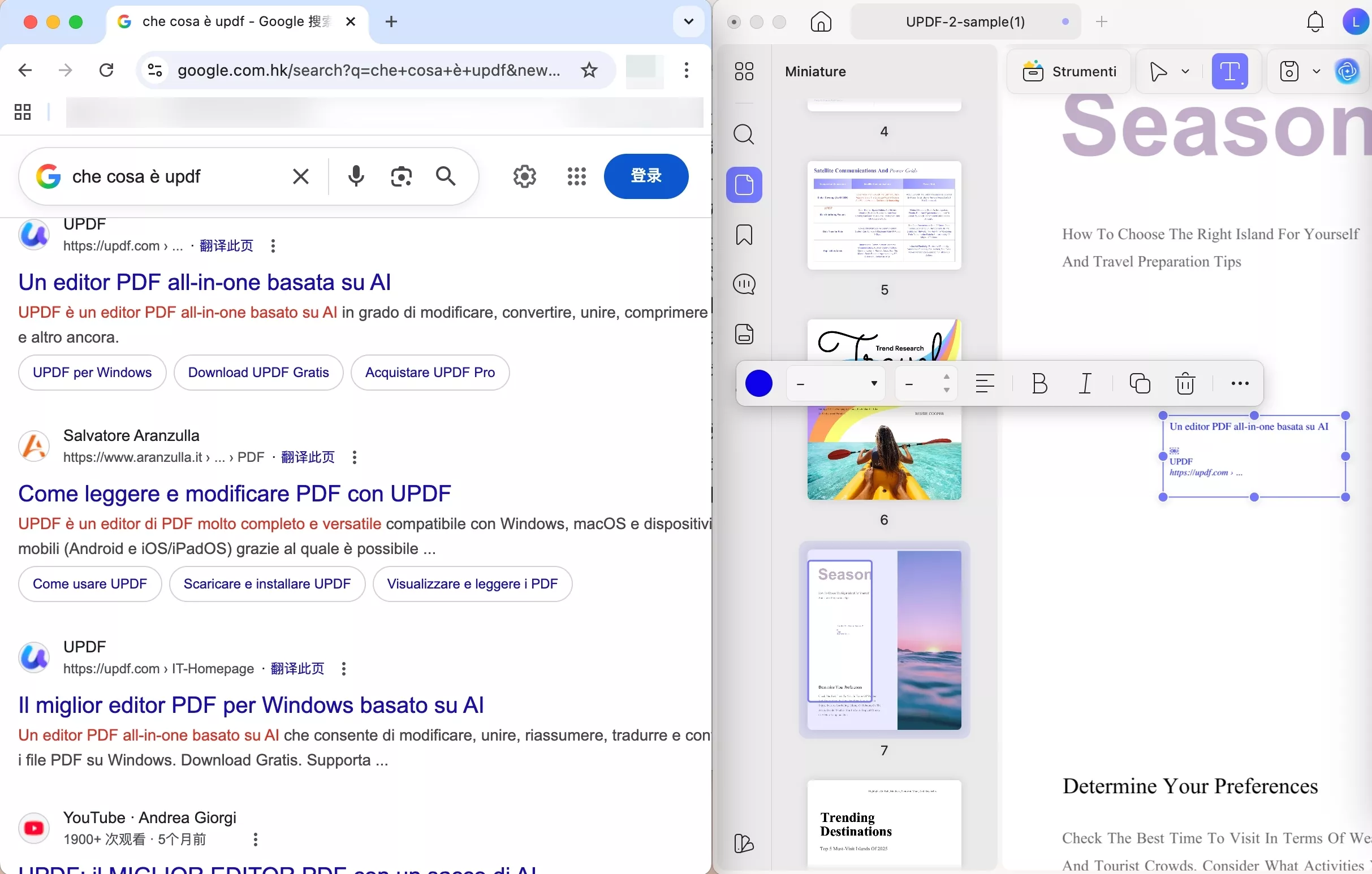
4. Aggiungi testo al PDF come commento
Puoi anche aggiungere testo tramite le funzioni di commento, come il commento testuale e la casella di testo. Segui i passaggi seguenti per imparare a usarli.
- Per utilizzare la casella di testo, fai clic sull'icona Strumenti > Annotator> Casella di testo . Scegli lo stile per la casella di testo, inclusi il colore dello sfondo e del bordo, il tipo di carattere, il colore e la dimensione del testo.
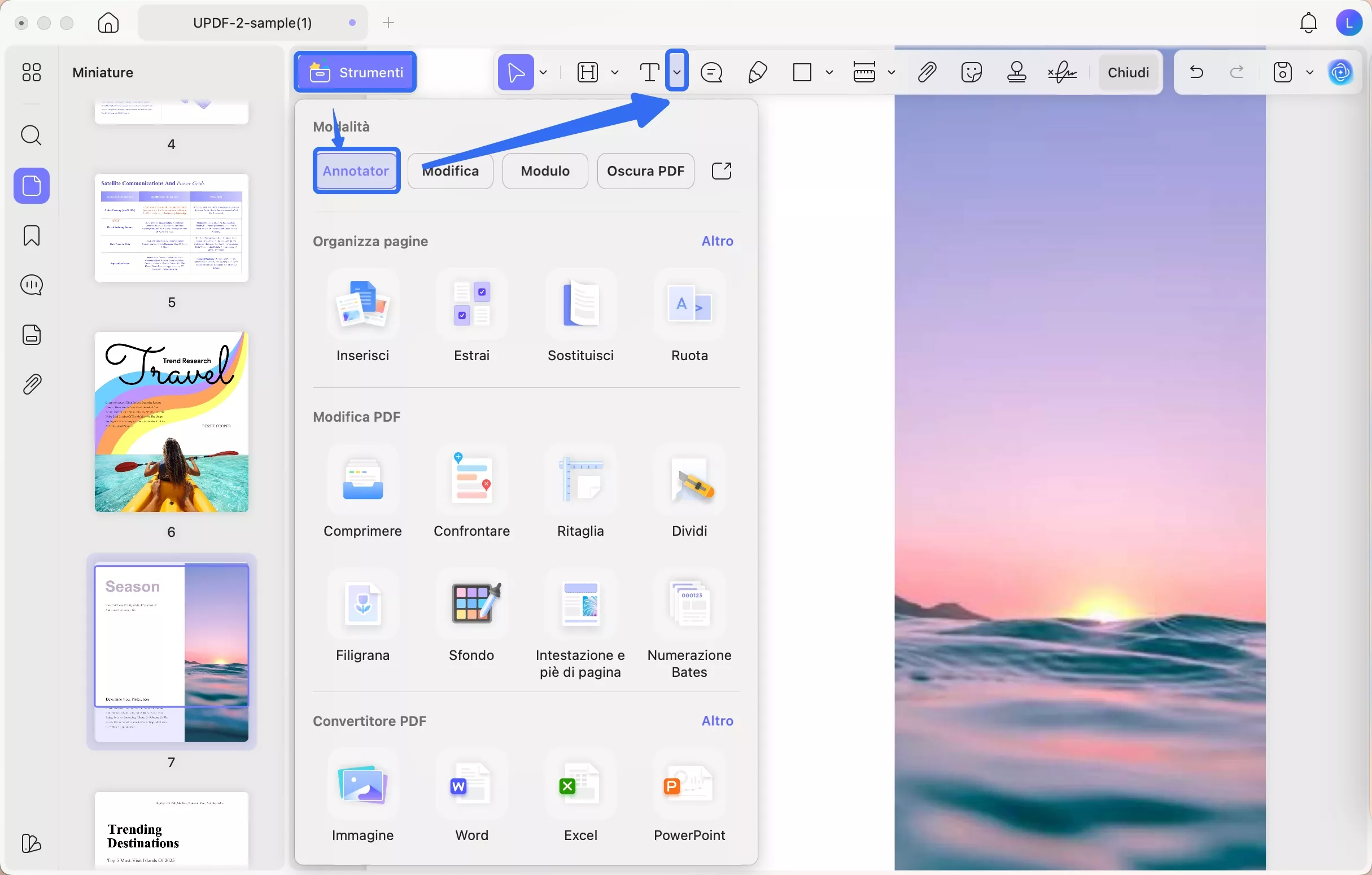
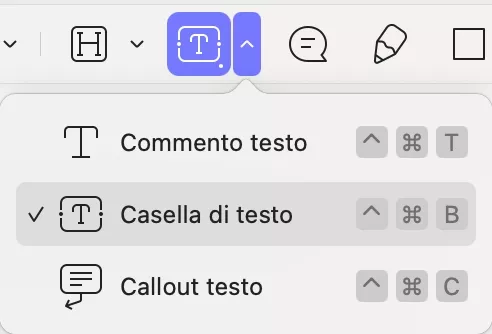
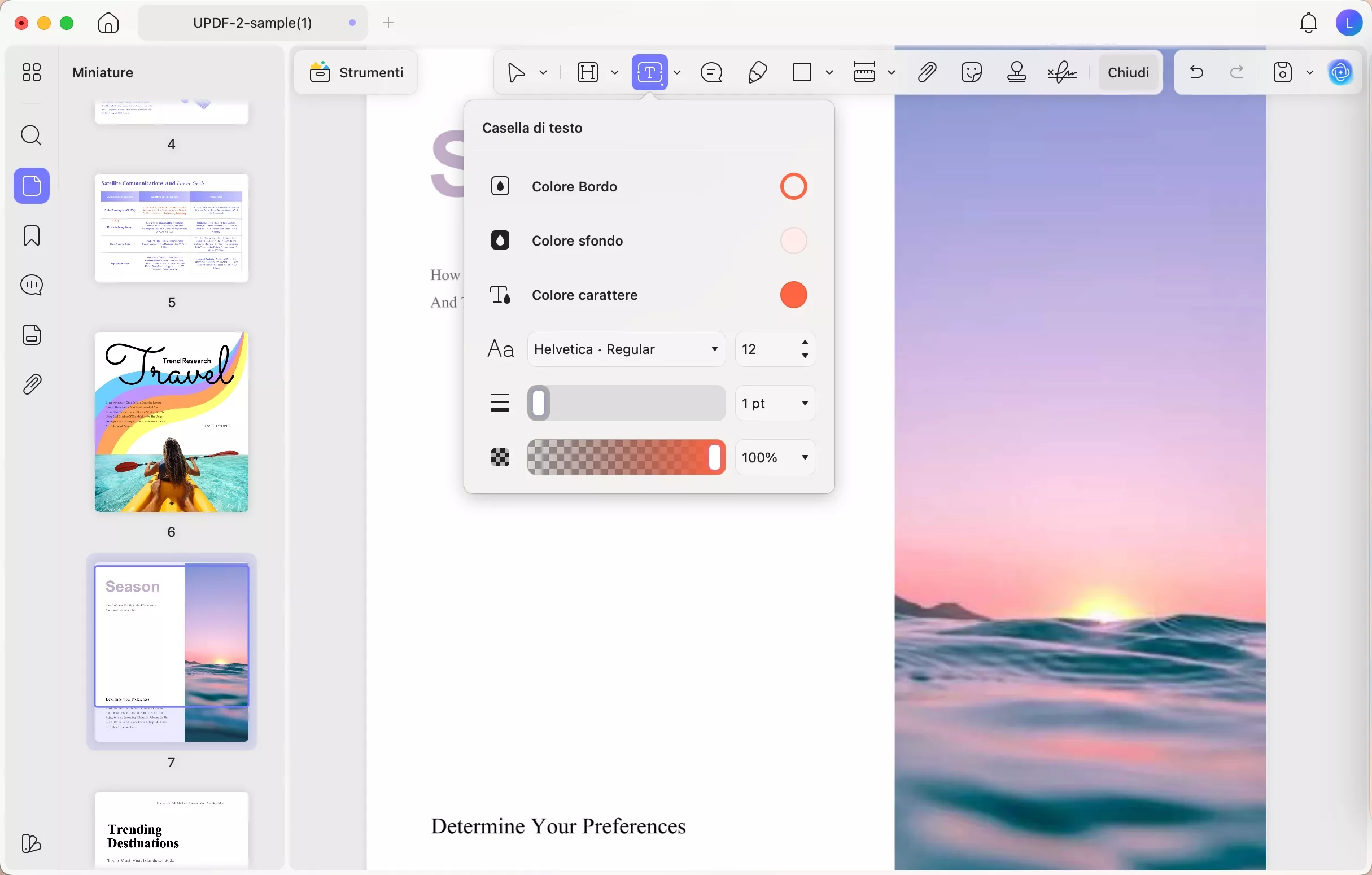
- Fai clic in un punto qualsiasi del PDF per aggiungere la casella di testo e iniziare a digitare. Una volta terminato, puoi fare clic sulla casella per visualizzare le opzioni come Colore del testo , Carattere , Dimensione carattere , Colore del bordo, Colore di sfondo , Spessore del bordo , Opacità , Copia ed Elimina .
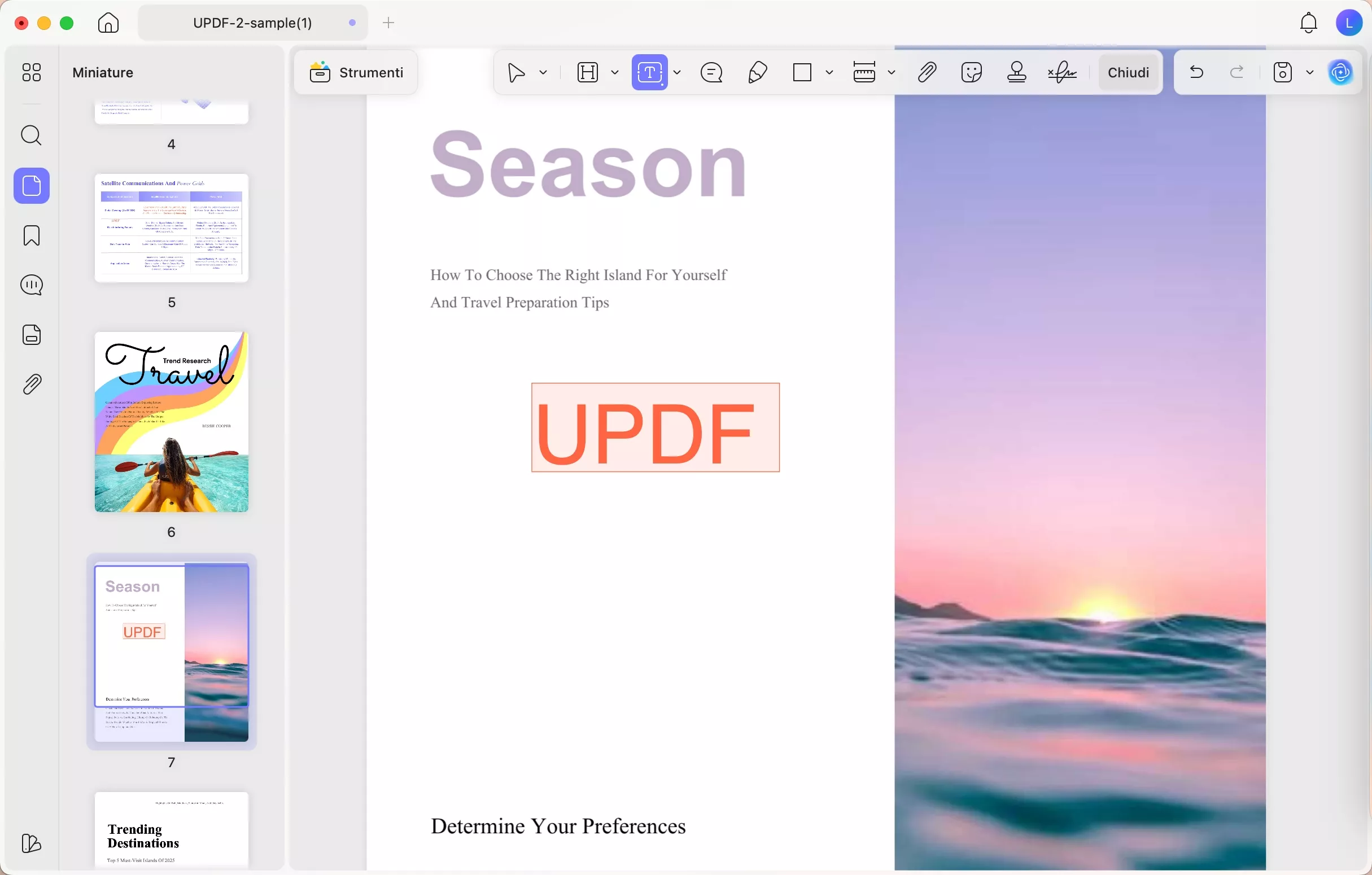
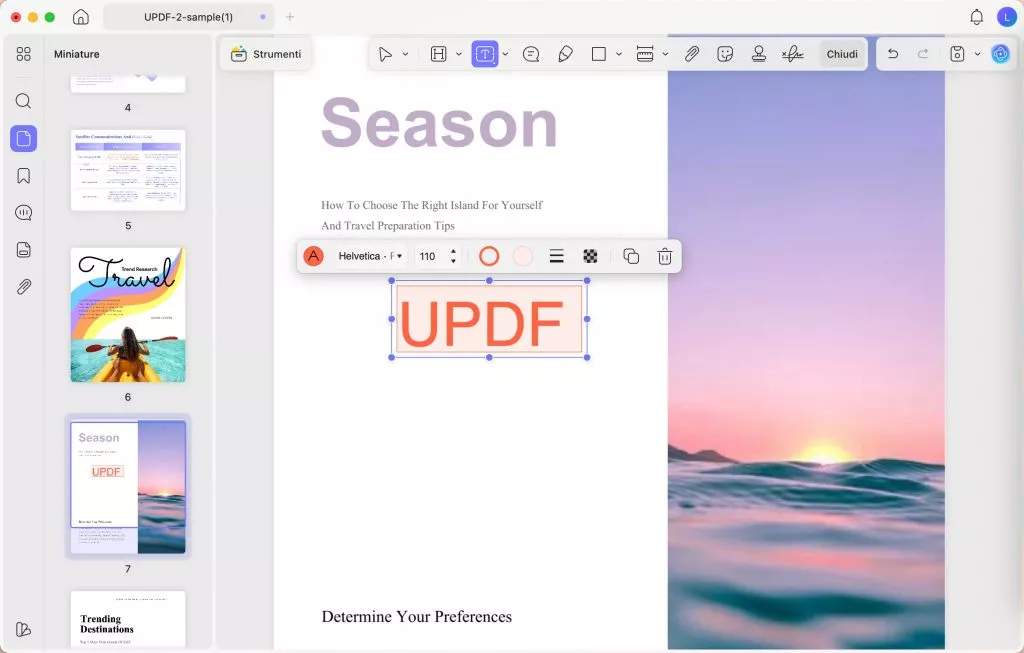
- Puoi anche fare clic con il pulsante destro del mouse sulla casella per modificarne le proprietà. Facendo clic sulle proprietà, puoi scoprire le opzioni per personalizzare la casella e lo stile del testo.
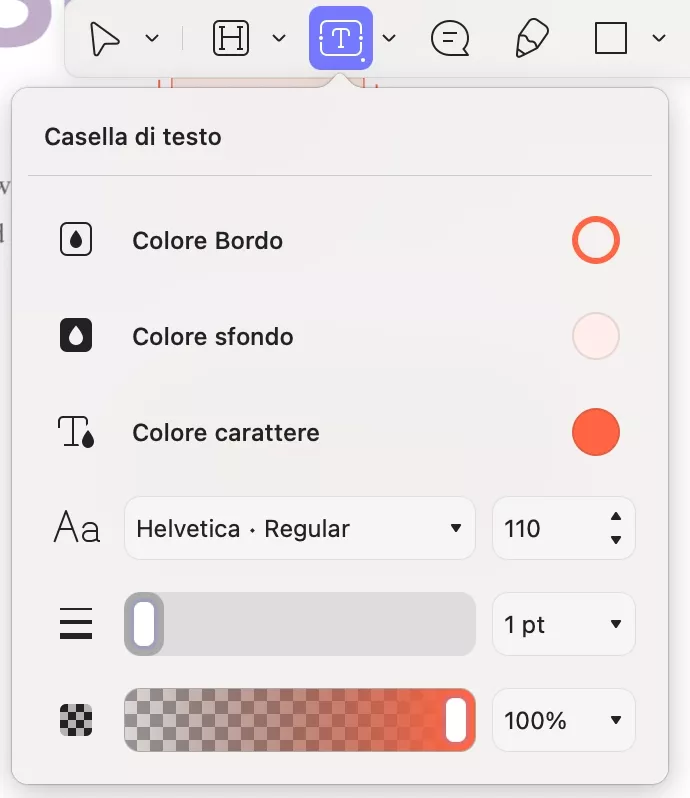
- Puoi anche utilizzare la funzione "Commento testo" per aggiungere del testo. Questa volta devi cliccare sull'icona "
Commento testo". Seleziona il colore del testo e modifica il tipo e la dimensione del carattere.
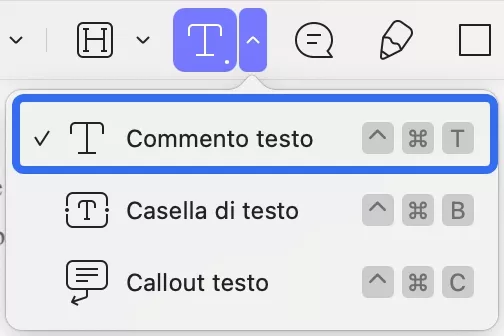
- Fai clic sul punto e digita il testo. Quando hai finito e non ti piace lo stile del contenuto, puoi selezionare la casella per modificarne lo stile, la dimensione, il colore e altro ancora.
- Nella barra laterale sinistra è presente una sezione commenti. Qui puoi vedere tutti i commenti che hai aggiunto e cercarli facilmente. È anche presente un'opzione per rispondere rapidamente ad altri commenti.
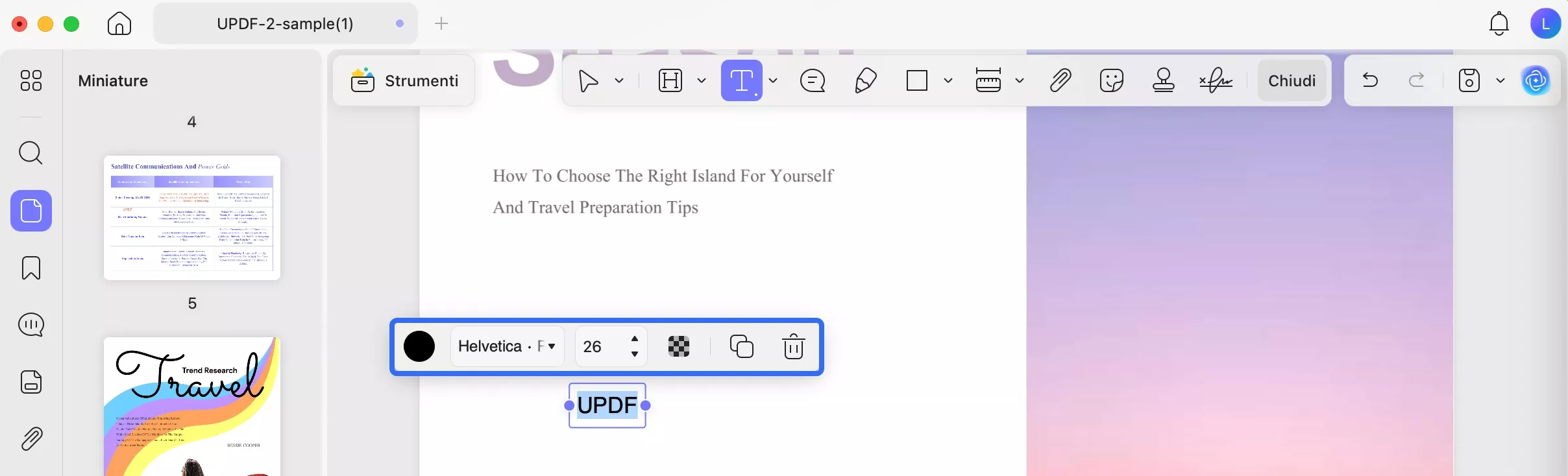
- Una volta terminata la modifica, puoi cliccare su "File" nel menu in alto > "Salva" per salvare le modifiche in PDF.
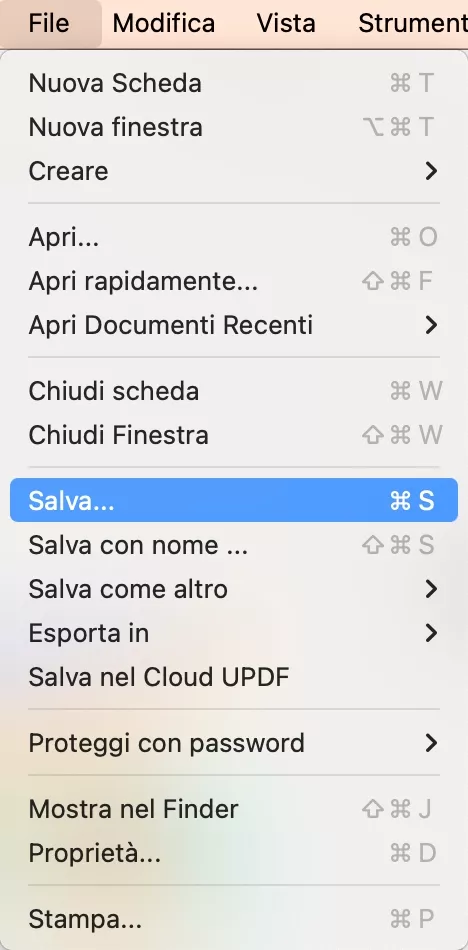
Se utilizzi la versione di prova gratuita, otterrai un PDF con filigrana. Per salvare senza filigrana, puoi passare alla versione pro a un prezzo molto conveniente qui .
 UPDF
UPDF
 UPDF per Windows
UPDF per Windows UPDF per Mac
UPDF per Mac UPDF per iPhone/iPad
UPDF per iPhone/iPad UPDF per Android
UPDF per Android UPDF AI Online
UPDF AI Online UPDF Sign
UPDF Sign Modifica PDF
Modifica PDF Annota PDF
Annota PDF Crea PDF
Crea PDF Modulo PDF
Modulo PDF Modifica collegamenti
Modifica collegamenti Converti PDF
Converti PDF OCR
OCR PDF a Word
PDF a Word PDF a Immagine
PDF a Immagine PDF a Excel
PDF a Excel Organizza PDF
Organizza PDF Unisci PDF
Unisci PDF Dividi PDF
Dividi PDF Ritaglia PDF
Ritaglia PDF Ruota PDF
Ruota PDF Proteggi PDF
Proteggi PDF Firma PDF
Firma PDF Redige PDF
Redige PDF Sanziona PDF
Sanziona PDF Rimuovi Sicurezza
Rimuovi Sicurezza Leggi PDF
Leggi PDF UPDF Cloud
UPDF Cloud Comprimi PDF
Comprimi PDF Stampa PDF
Stampa PDF Elaborazione Batch
Elaborazione Batch Cos'è UPDF AI
Cos'è UPDF AI Revisione di UPDF AI
Revisione di UPDF AI Guida Utente per l'Intelligenza Artificiale
Guida Utente per l'Intelligenza Artificiale FAQ su UPDF AI
FAQ su UPDF AI Riassumi PDF
Riassumi PDF Traduci PDF
Traduci PDF Chat con PDF
Chat con PDF Chat con AI
Chat con AI Chat con immagine
Chat con immagine Da PDF a Mappa mentale
Da PDF a Mappa mentale Spiega PDF
Spiega PDF Ricerca Accademica
Ricerca Accademica Ricerca Paper
Ricerca Paper Correttore AI
Correttore AI Scrittore AI
Scrittore AI Assistente Compiti AI
Assistente Compiti AI Generatore Quiz AI
Generatore Quiz AI Risolutore Matematico AI
Risolutore Matematico AI PDF a Word
PDF a Word PDF a Excel
PDF a Excel PDF a PowerPoint
PDF a PowerPoint guida utente
guida utente Trucchi UPDF
Trucchi UPDF faq
faq Recensioni UPDF
Recensioni UPDF Centro download
Centro download Blog
Blog Notizie
Notizie spec tec
spec tec Aggiornamenti
Aggiornamenti UPDF vs. Adobe Acrobat
UPDF vs. Adobe Acrobat UPDF vs. Foxit
UPDF vs. Foxit UPDF vs. PDF Expert
UPDF vs. PDF Expert